اگر دقت کرده باشید به جز نکات مهمی که در گوشی روز به روز در حال پیشرفت است کیبورد هم تغییر میکند و تمام ایرادات و نقاط ضعف آن رفع میشود. مثلاً اگر میخواهید در یک متن بلند یک کلمه را اصلاح کنید و برای شما سخت و آزاردهنده است میتوانید کیبورد خود را به مکاننما تبدیل کنید.
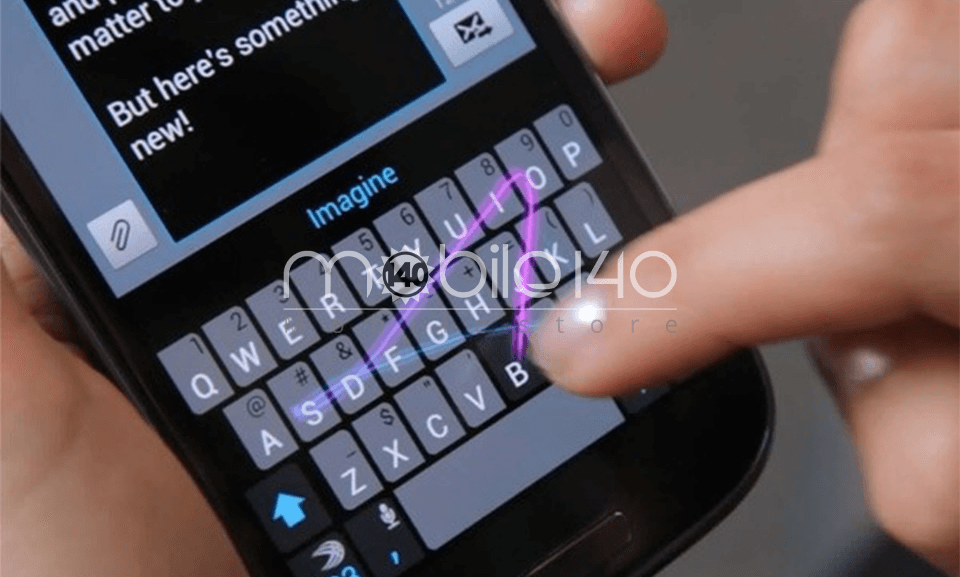
برای اینکه یک کلمه را اصلاح کنید باید دست خود را روی آن کلمه نگه دارید تا مکاننما ظاهر شود تا شما بتوانید آن کلمه را ویرایش کنید. چند برنامه کیبورد وجود دارد که با نصب آنها به سادگی میتوانید بدون لمس متن مکاننما را کنترل کنید. تیم آموزشی موبایل 140 طریقه استفاده از کیبورد به عنوان مکاننما را به شما آموزش میدهد. همراه ما باشید.
کیبورد جیبورد گوگل و نسخه بتای کیبورد SwiftKey مایکروسافت در همه گوشیهای اندرویدی به صورت خودکار و پیشفرض نصب میباشد شما کافی است یکی از آنها را اجرا کنید.
اگر از کیبورد جیبورد استفاده میکنید با فشار دادن Space Bar میتوانید مکاننما را به سمت چپ یا راست حرکت دهید.
ولی اگر از نسخه بتای SwiftKey استفاده میکنید باید زمان بیشتری دکمه اسپیس بار را فشار دهید تا بتوانید آن را تنظیم کنید. سپس میتوانید مکاننما را کنترل کنید. نسخه بتای SwiftKey نسبت به جیبورد کمی کند میباشد.
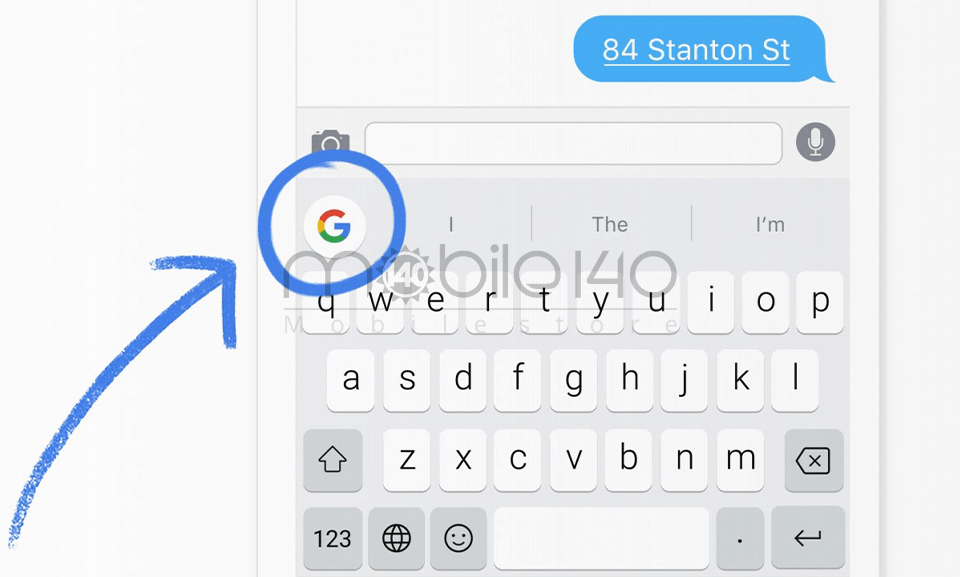
اگر انگشت شما خسته میشود تا اسپیسبار را نگه دارید کافی است از ردیف بالا دکمه فلش را اضافه کنید تا دیگر نیازی به نگه داشتن Space Bar نداشته باشید. چنین قابلیتی برای نسخه بتا و استاندارد در نظر گرفته شده و فقط کافی است شما آنها را فعال کنید.
برای فعال کردن این قابلیت باید نرمافزار SwiftKey را دانلود و نصب کنید و سپس در تنظیمات در نوار ابزار که بالای کیبورد قرار دارد گزینه ayout & Keys را انتخاب کنید و در منوی باز شده عبارت Arrow Keys را فعال کنید. سپس فلش زیر کیبورد برای کنترل مکاننما برای شما فعال خواهد شد.
چگونه در گوشیهای آیفون از کیبورد به عنوان مکاننما استفاده کنیم؟
مدتها پیش از اینکه کیبورد مکاننما برای گوشیهای اندرویدی مورد استفاده قرار بگیرد در گوشیهای آیفون این قابلیت وجود داشت، ولی خیلی از کاربران اطلاع دقیقی از نحوه استفاده آن را نمیدانستند اما حالا اکثر کاربران آیفون از این قابلیت به عنوان اصل کیبورد استفاده میکنند.
برای اجرای این کار کافی است انگشت خود را بر روی دکمه Space Bar نگه دارید و با حرکت انگشت خود آن را کنترل کنید. اگر از کیبورد جیبورد استفاده میکنید باید اسپیسبار را با انگشت خود تکان دهید تا مکاننما برای شما به سمت راست و چپ حرکت کند.
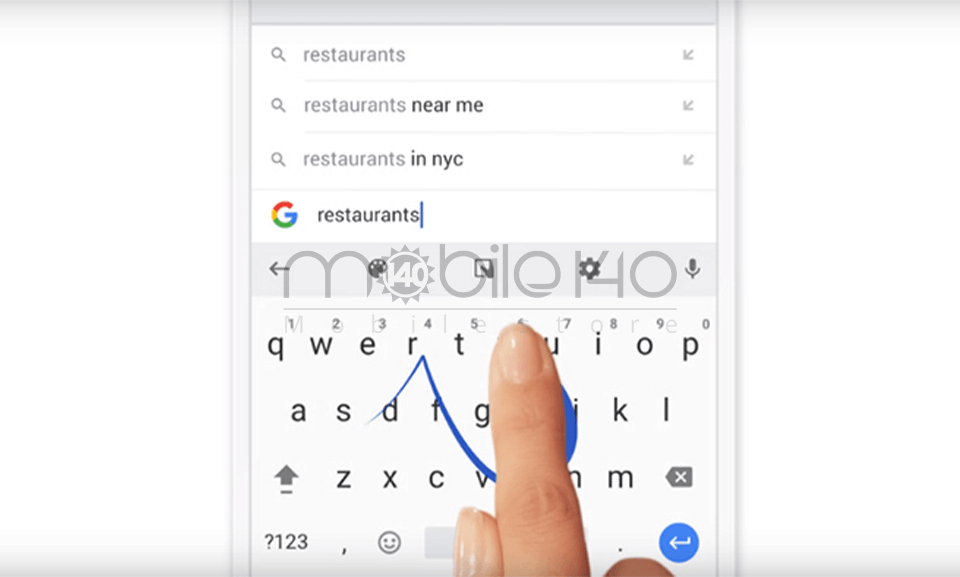
اما اگر از کیبورد SwiftKey استفاده میکنید نیازی به نسخه بتا ندارید کافی است در نسخه استاندارد دکمه Space Bar را نگه دارید و آن را تکان دهید سپس کرسر متن را جابهجا کنید و انگشت خود را به هر سمتی که بکشید میتوانید بین خطوط حرکت کنید و همان کلمهای را که میخواهید اصلاح کنید.
نویسنده: ز.د
اخبار و مقالات مرتبط:
چگونه میتوان در گوشی اندروید تایپ سریع انجام داد؟

 خبر قبلی
خبر قبلی
 خبر بعدی
خبر بعدی
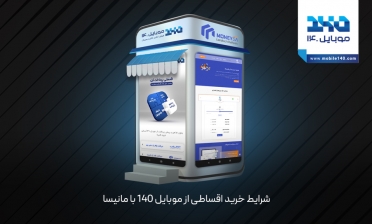














شما هم میتوانید در مورد این کالا نظر بدهید
برای ثبت نظرات، نقد و بررسی شما لازم است ابتدا وارد حساب کاربری خود شوید.
افزودن نظر جدید